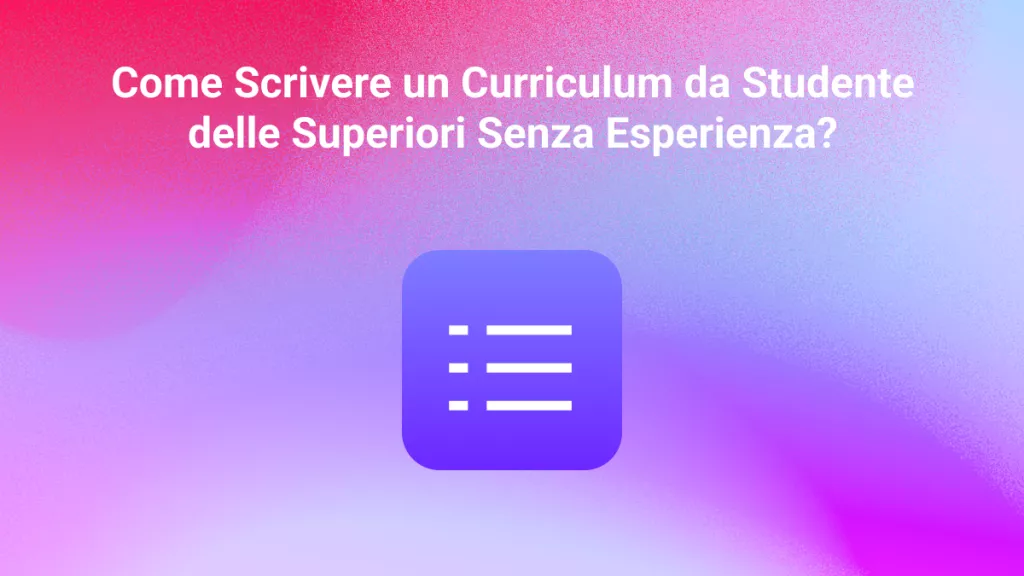ChatGPT salva automaticamente le tue conversazioni nella barra laterale sinistra. Tuttavia, potresti voler condividere queste conversazioni con altri per un accesso facile o per un uso futuro, oppure scaricarle localmente come backup. In questo blog, ti mostreremo come salvare le conversazioni di ChatGPT in formato PDF o Word.
1. Salvare le conversazioni di ChatGPT per visite future
Se desideri salvare le conversazioni di ChatGPT per poterle rivisitare e continuare la conversazione, questo metodo è per te. ChatGPT salva automaticamente la conversazione. Usando questo metodo, potrai mantenere la tua conversazione in ChatGPT e riprendere da dove l'avevi lasciata. Inoltre, potrai anche imparare a rinominare, eliminare o condividere direttamente le conversazioni con altri.
- Apri ChatGPT sul tuo dispositivo e inizia un prompt nella chat.Dopo aver inserito il prompt, premi "Invio".
- Mentre ChatGPT risponde alla tua domanda, la chat sarà visibile nel pannello a sinistra con un nome simile al prompt che hai fornito.
- I thread delle conversazioni vengono tutti salvati in questo pannello sinistro in ordine ascendente, con quello utilizzato più di recente in cima.
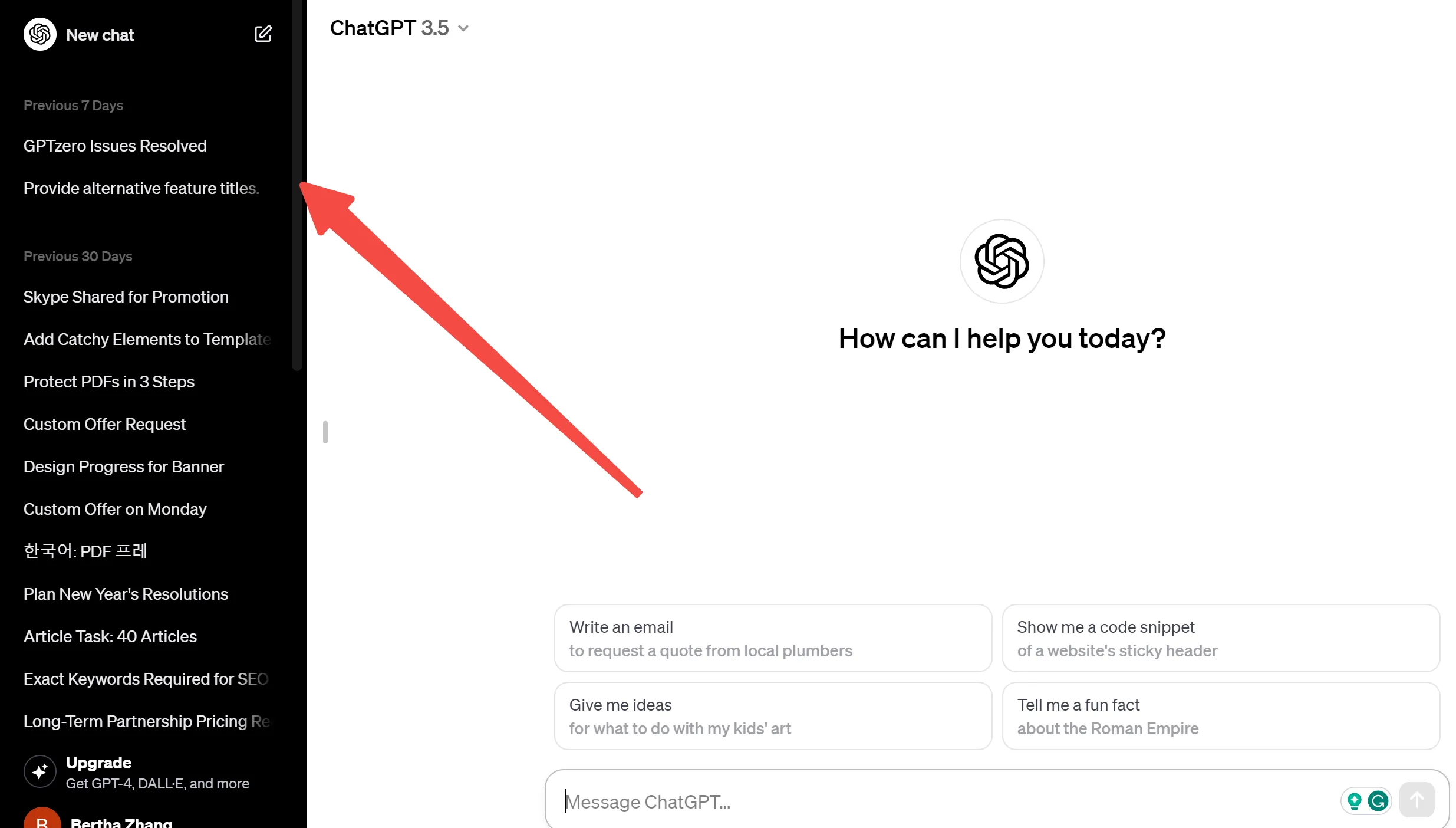
- Se desideri condividere, rinominare o eliminare qualsiasi thread di conversazione, posiziona il cursore sul thread e fai clic su di esso. La conversazione si aprirà e saranno visibili tre punti.
- Clicca su di essi e vedrai le opzioni per condividere, rinominare o eliminare la chat. Seleziona l'icona in base all'azione desiderata.
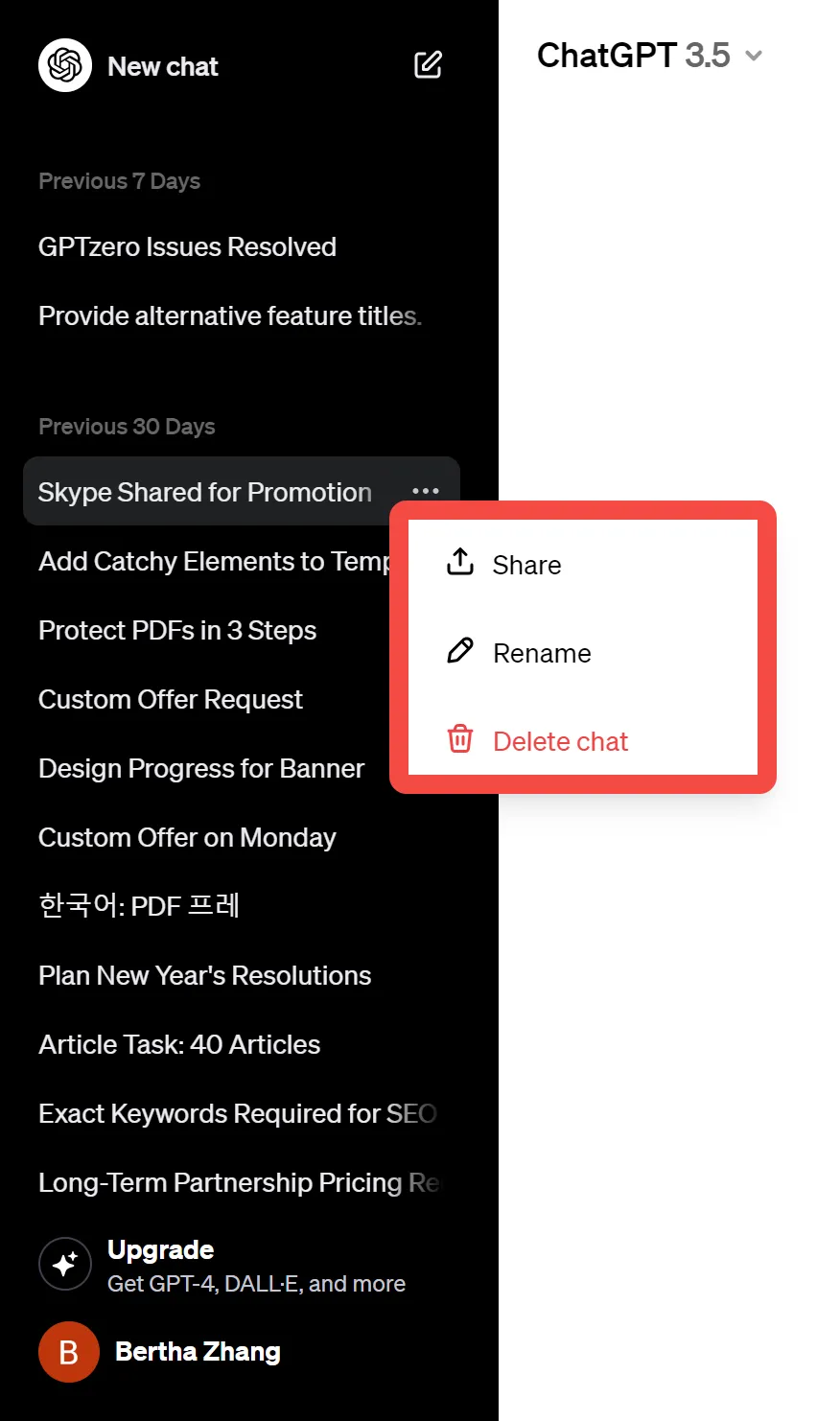
Sebbene ChatGPT salvi automaticamente i thread delle conversazioni per te, potrebbe capitare che alcuni thread vengano persi nell'array di conversazioni salvate automaticamente nel pannello sinistro ogni volta che inizi una nuova conversazione. Quindi, se vuoi esportare la tua conversazione come documento, questi due metodi sono per te.
2. Esporta la Chat di ChatGPT come PDF
Questo è il metodo più semplice per esportare una chat di ChatGPT come documento PDF. Ecco come fare:
- Apri ChatGPT.
- Vai alla conversazione di ChatGPT che desideri scaricare.
- Fai clic destro con il mouse e seleziona "Stampa". Apparirà una finestra pop-up in cui potrai effettuare le impostazioni (se necessario).
- Qui, vai al pulsante "Destinazione" e dal menu a tendina seleziona "Salva come PDF".
- Premi "Salva" per esportare la chat come PDF.
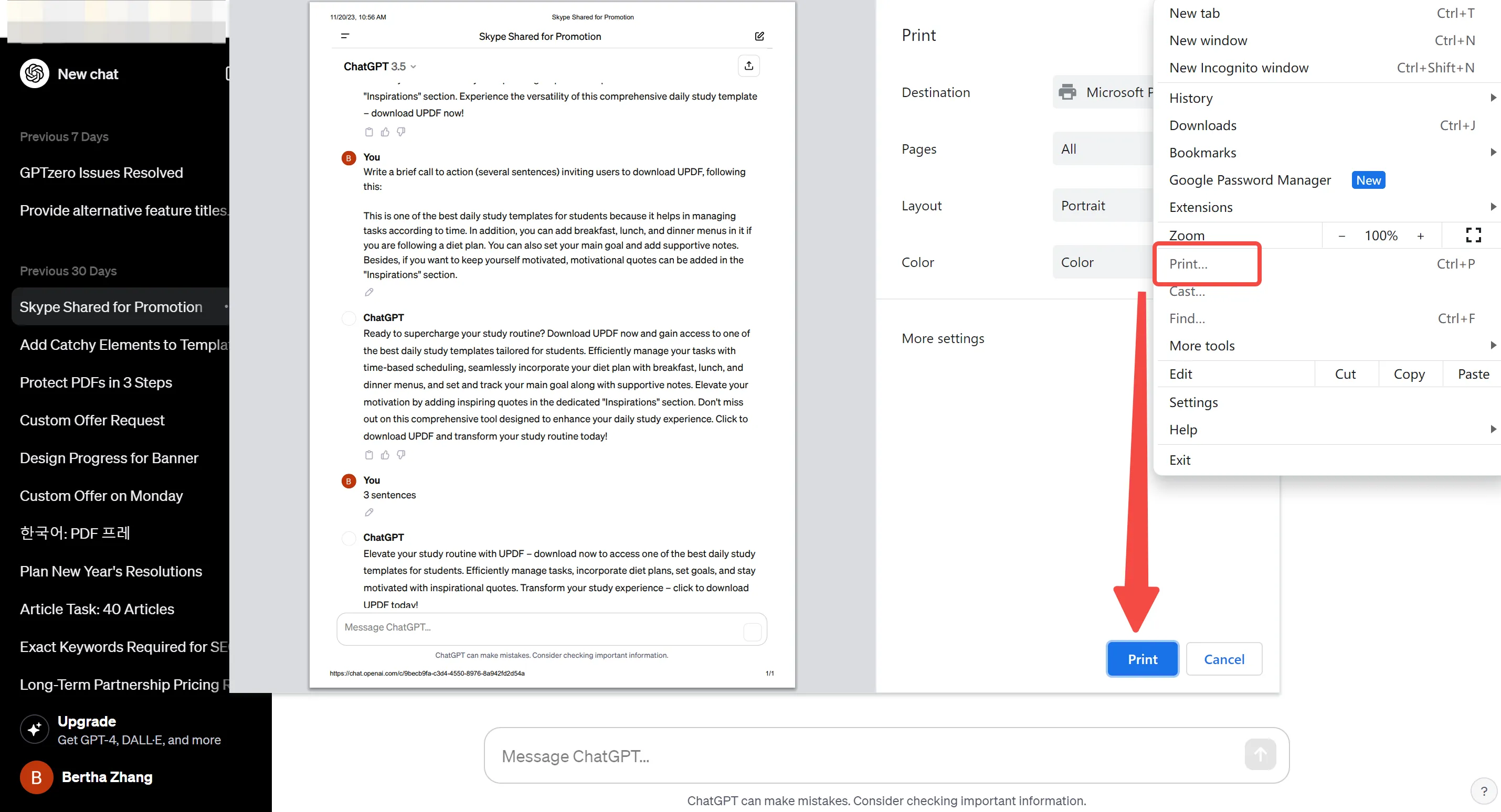
È tutto. La chat verrà salvata in formato PDF.
Limitazioni di questo metodo:
Anche se puoi esportare la conversazione utilizzando questo metodo, esso consente di esportare solo il contenuto che rientra in una pagina A4. Se devi stampare l'intero thread, devi salvare tutte le conversazioni separatamente.
Se desideri modificare il PDF stampato o interagire con il file PDF, ti consigliamo di utilizzare UPDF. La sua potente funzione OCR converte il PDF stampato in un formato ricercabile e modificabile. La tecnologia AI all'avanguardia di UPDF ti consente di chattare con il tuo PDF o di fare domande basate su conversazioni precedenti. Discuteremo di più su UPDF nella parte 3 di questo blog.
Vuoi provare UPDF? Seleziona l'opzione di download qui sotto.
Windows • macOS • iOS • Android 100% sicuro
3. Usa l'estensione per salvare le conversazioni di ChatGPT come documenti
ChatGPT Chat SAVE consente agli utenti di salvare le conversazioni in diversi formati di file, tra cui TXT e PDF. Questa funzionalità offre agli utenti la flessibilità di scegliere il formato che meglio si adatta alle loro esigenze, sia per la consultazione futura che per la condivisione delle informazioni. Grazie a questa opzione, è possibile mantenere un registro delle interazioni in modo organizzato e pratico.
Ecco i passaggi per salvare una conversazione in ChatGPT utilizzando il plugin ChatGPT Chat SAVE:
- Apri ChatGPT e avvia una nuova conversazione o continua quella esistente.
- Assicurati che il plugin ChatGPT Chat SAVE sia attivato. Controlla le impostazioni o il menu dei plugin per verificarlo.
- Durante o dopo la conversazione, cerca l'opzione del plugin che ti consente di salvare la chat. Potrebbe esserci un pulsante o un link etichettato come "Salva Conversazione".
- Quando clicchi su "Salva Conversazione", ti verrà chiesto di scegliere il formato in cui desideri salvare il file (ad esempio, TXT o PDF).
- Seleziona la posizione nel tuo dispositivo dove desideri salvare il file e clicca su "Salva".
Seguendo questi passaggi, potrai facilmente salvare le tue conversazioni con ChatGPT utilizzando il plugin ChatGPT Chat SAVE.

4. UPDF: un editor PDF completo e integrato con l'intelligenza artificiale
UPDF è uno strumento di editing PDF con un potente chatbot AI. È un tool che ti consente di chattare con i tuoi PDF, modificarli, annotarli e convertirli in altri formati di file.
UPDF è disponibile su Windows, Mac, iOS e Android. Gli utenti possono acquistare una licenza e utilizzarla su quattro piattaforme. Inoltre, il suo chatbot AI (alimentato da ChatGPT) ti consente di esportare le chat come documenti.
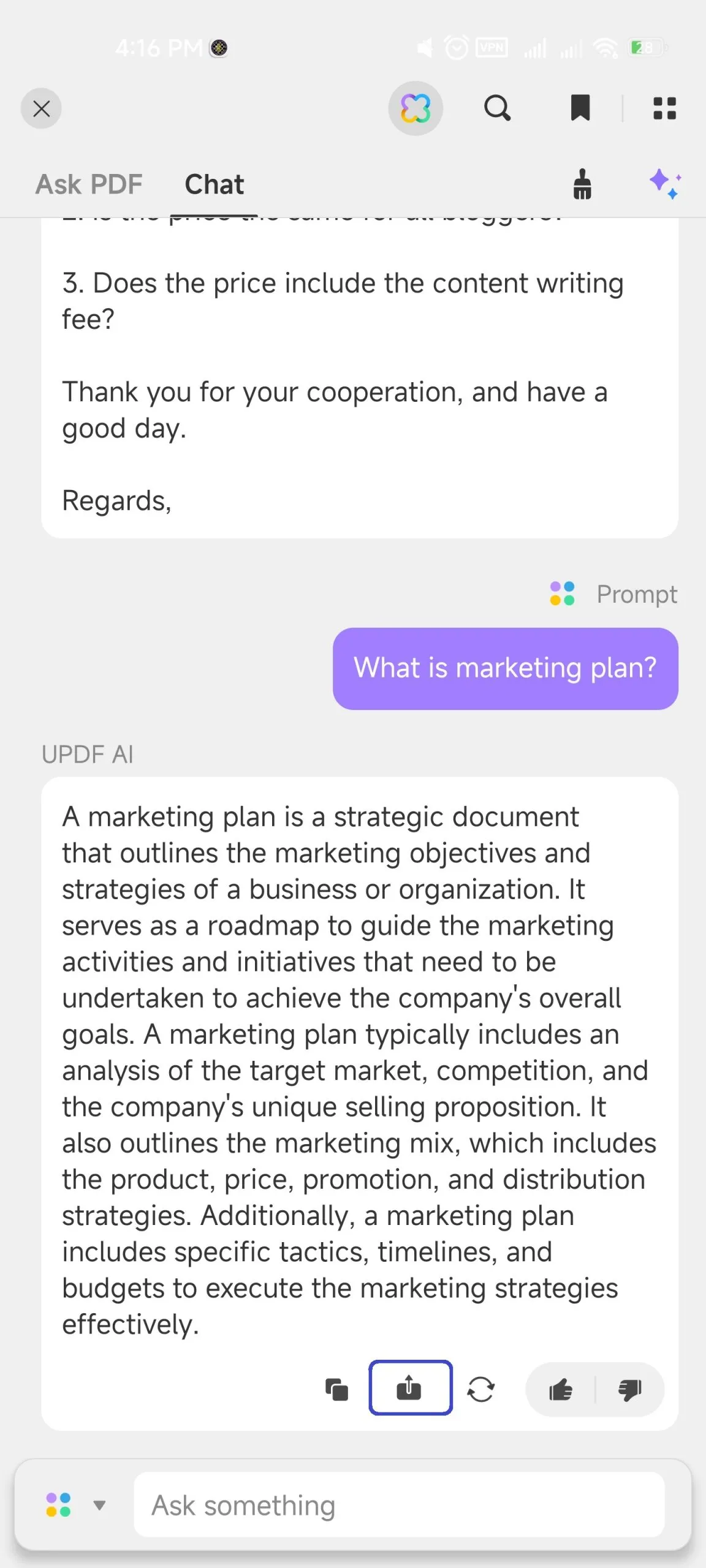
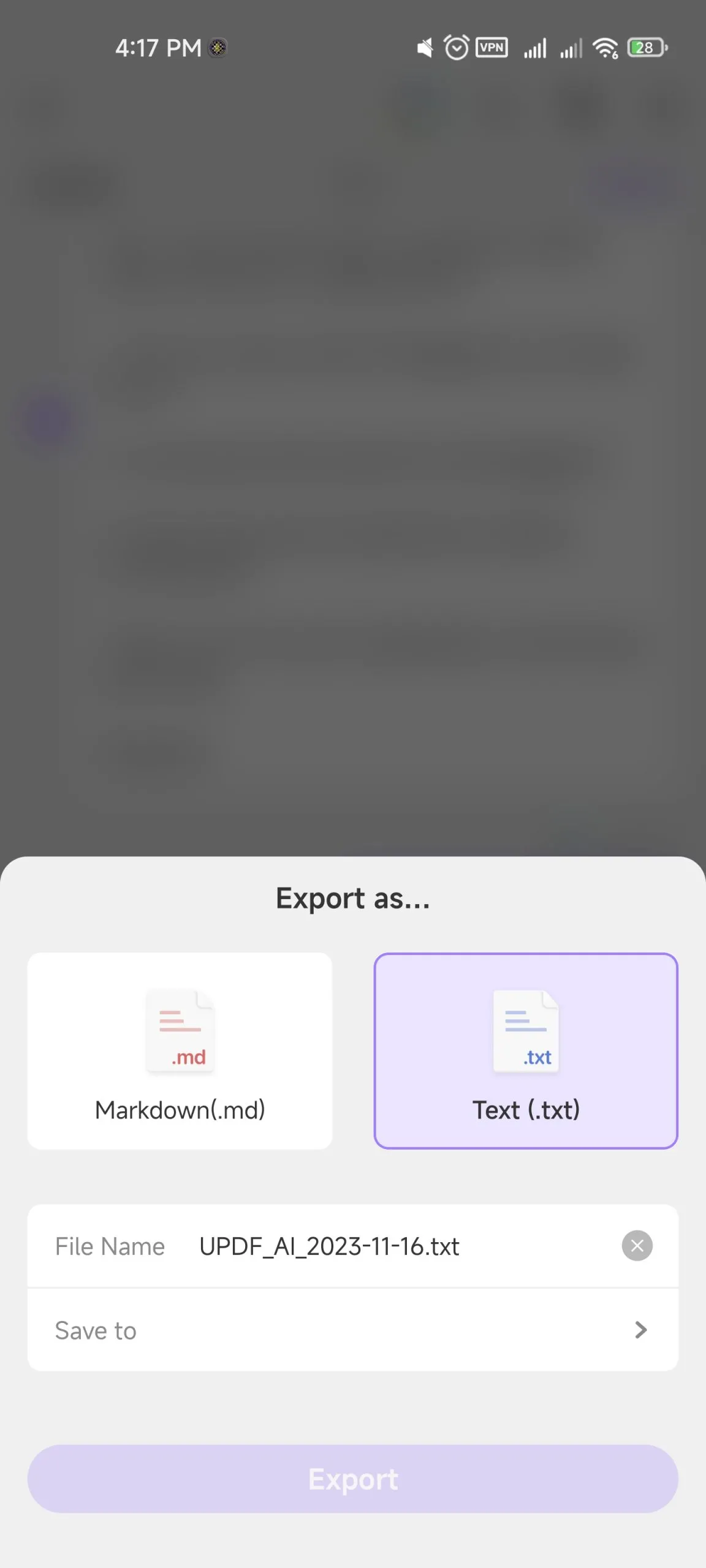
Caratteristiche di UPDF:
- La funzione OCR di UPDF può convertire i tuoi PDF stampati o scansionati in formati ricercabili e modificabili. Questo significa che, una volta esportata la chat di ChatGPT tramite la funzione PDF, potrai facilmente convertirla in un formato modificabile usando UPDF.
- La potente funzione AI di UPDF ti consente di chattare con i tuoi documenti. Puoi riassumere il contenuto del tuo file, riscriverlo o continuare a fare domande basate sulle conversazioni precedenti nel tuo file PDF.
- Il software è utilizzabile su Windows, Mac, iPhone, iOS e Android. Le versioni per iOS e Android supportano l'esportazione delle conversazioni con UPDF AI come documenti.
- La funzione di annotazione ti consente di annotare e aggiungere commenti ai tuoi file PDF. Puoi anche annotare e evidenziare i prompt essenziali dalle tue conversazioni di ChatGPT, se desideri utilizzarli per future conversazioni in ChatGPT.
- Se desideri rimuovere o riorganizzare la tua conversazione esportata da ChatGPT, la funzione di modifica di UPDF ti consente di eseguire queste operazioni facilmente.
- Se stai lavorando su file sensibili e vuoi proteggerli, UPDF ti offre vari modi per proteggere i tuoi file, inclusa la protezione tramite password, permessi, firme digitali e impostazioni di accesso personalizzabili.La funzione Cloud di UPDF ti consente di accedere ai tuoi file da qualsiasi dispositivo e ovunque.
- Goditi un'esperienza di lettura e revisione senza interruzioni grazie all'interfaccia user-friendly di UPDF. Importare file e organizzare il contenuto è un gioco da ragazzi grazie all'interfaccia drag-and-drop.
- UPDF dispone anche di una libreria di modelli. Puoi utilizzare queste collezioni di modelli UPDF per sfogliare una varietà di modelli di documenti creati professionalmente in base alle tue esigenze professionali.
Sei curioso di provare UPDF? Clicca sul link qui sotto per scaricare e utilizzare UPDF oggi.
Windows • macOS • iOS • Android 100% sicuro
Guarda il video qui sotto per saperne di più su UPDF AI:
5. Domande frequenti su ChatGPT
Q1. Come si salva il codice in ChatGPT?
ChatGPT salva automaticamente le chat, compresi i codici generati con esso. Se si desidera salvare il codice in un altro file, è possibile andare al codice nella chat e fare clic sul pulsante “copia codice” visibile sopra il codice.
Q2. Come si salvano i messaggi di ChatGPT?
ChatGPT salva automaticamente i messaggi nelle conversazioni. Se si desidera salvare un prompt specifico, è necessario andare in quella chat, tenere il cursore sul prompt che si desidera salvare e fare clic con il tasto destro del mouse. Salvare il file come PDF di stampa. È anche possibile copiare il messaggio e salvarlo in un file di Word.
Se volete potenziare le vostre capacità di ChatGPT e volete sapere come ingannare ChatGPT per andare oltre le sue limitazioni AI, leggete questo articolo.
Q3. Che cosa significa salvare e inviare in ChatGPT?
Salvare e inviare in ChatGPT significa che potete modificare il prompt, salvarlo e inviarlo per ottenere nuove risposte basate sulle modifiche apportate al prompt. Questa funzione consente di risparmiare tempo per riscrivere l'intero prompt con nuove modifiche e modificare il prompt precedente per ottenere i risultati desiderati.
Conclusione
In questo articolo abbiamo discusso come salvare le conversazioni di ChatGPT in ChatGPT e come salvare le conversazioni di ChatGPT in formato PDF. Utilizzando i metodi sopra descritti, potete facilmente rivedere i vostri messaggi o salvarli come documenti e riutilizzarli ogni volta che ne avete bisogno.
Se cercate uno strumento che vi aiuti ad annotare, modificare e chattare con le conversazioni esportate da ChatGPT, scegliete UPDF. Si tratta di uno strumento altamente economico e facile da usare, dotato di intelligenza artificiale, che rende il lavoro con i PDF un gioco da ragazzi.
Windows • macOS • iOS • Android 100% sicuro
 UPDF
UPDF
 UPDF per Windows
UPDF per Windows UPDF per Mac
UPDF per Mac UPDF per iPhone/iPad
UPDF per iPhone/iPad UPDF per Android
UPDF per Android UPDF AI Online
UPDF AI Online UPDF Sign
UPDF Sign Leggi PDF
Leggi PDF Annota PDF
Annota PDF Modifica PDF
Modifica PDF Converti PDF
Converti PDF Crea PDF
Crea PDF Comprimi PDF
Comprimi PDF Organizza PDF
Organizza PDF Unisci PDF
Unisci PDF Dividi PDF
Dividi PDF Ritaglia PDF
Ritaglia PDF Rimuovi pagine
Rimuovi pagine Ruota PDF
Ruota PDF Firma PDF
Firma PDF Modulo PDF
Modulo PDF Confronta PDF
Confronta PDF Proteggi PDF
Proteggi PDF Stampa PDF
Stampa PDF Batch PDF
Batch PDF OCR
OCR UPDF Cloud
UPDF Cloud Cos'è UPDF AI
Cos'è UPDF AI Revisione di UPDF AI
Revisione di UPDF AI FAQ su UPDF AI
FAQ su UPDF AI Riassumi PDF
Riassumi PDF Traduci PDF
Traduci PDF Spiega PDF
Spiega PDF Chat con PDF
Chat con PDF Chat con immagine
Chat con immagine Da PDF a Mappa mentale
Da PDF a Mappa mentale Chat con AI
Chat con AI Guida Utente
Guida Utente Specifiche Tecniche
Specifiche Tecniche Aggiornamenti
Aggiornamenti Domande Frequenti
Domande Frequenti Trucchi per UPDF
Trucchi per UPDF Blog
Blog News
News Recensioni di UPDF
Recensioni di UPDF Download
Download Contattaci
Contattaci